Использование Kaspersky Scan Engine с F5 BIG-IP Application Security Manager
Вы можете настроить Kaspersky Scan Engine для работы с F5 BIG-IP® Application Security Manager ™ (далее ASM). Для удобства этот процесс разделен на несколько этапов.
Шаг 1. Настройка Kaspersky Scan Engine
Чтобы настроить Kaspersky Scan Engine, выполните любое из следующих действий:
- В файле конфигурации режима ICAP установите для элемента
VirusNameICAPHeaderзначениеX-Virus-ID. - На странице Service Kaspersky Scan Engine GUI установите значение поля Detected object name HTTP header на
X-Virus-ID.
Шаг 2. Настройка ASM
Чтобы настроить ASM:
- Войдите в утилиту Configuration.
- Перейдите в Security > Options > Application Security > Integrated Services > Anti-Virus Protection.
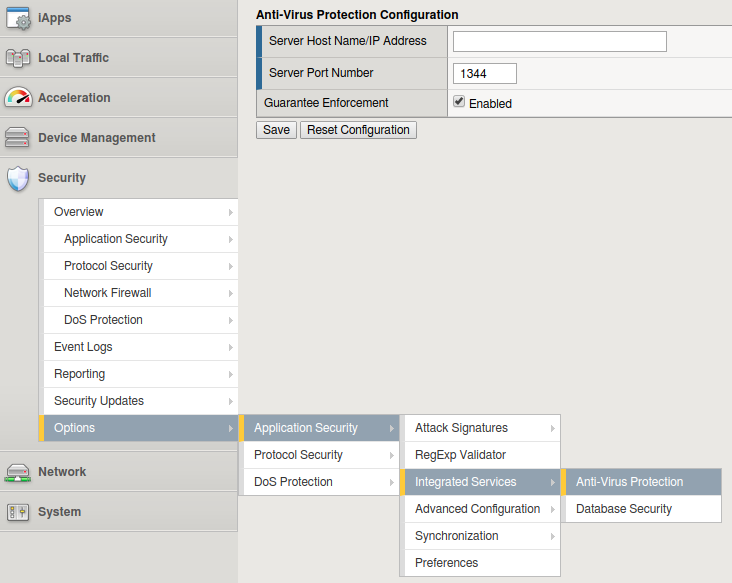
Антивирусная защита
- В поле Server Host Name/IP Address укажите IP-адрес ICAP-сервера Kaspersky Scan Engine.
- В поле Server Port Number укажите порт ICAP-сервера Kaspersky Scan Engine или оставьте значение по умолчанию
1344. - Установите флажок Guarantee Enforcement, если вы хотите, чтобы система выполняла проверку на вирусы, даже если это может замедлить работу вашего веб-приложения.
- Нажмите Save.
- Чтобы сразу же применить изменения политики безопасности, нажмите Apply Policy.
- Перейдите в Security > Options > Application Security > Advanced Configuration > System Variables.
- Настройте внутренние переменные:
- В ASM 13.1.X–16.X:
- Для параметра icap_uri введите
/reqв параметре Parameter Value. Это значение по умолчанию вReqModeAddress. - Для параметра virus_header_name введите
X-Virus-IDв параметре Parameter Value. - Выберите Update.
- Для параметра icap_uri введите
- В ASM 11.X–13.0.X:
- Для параметра icap_uri введите
/reqв параметре Parameter Value. Это значение по умолчанию вReqModeAddress. - Для параметра virus_header_name введите
X-Virus-ID. - Выберите Save.
- Для параметра icap_uri введите
- В ASM 13.1.X–16.X:
Настройка блокировки обнаруженных объектов
Чтобы настроить блокировку обнаруженных объектов:
- В ASM 13.1.X–16.X:
- Войдите в утилиту Configuration.
- Перейдите в Security > Application Security > Policy Building > Learning and Blocking Settings.
- Установите режим просмотра Advanced.
- Раскройте меню Antivirus (раскройте меню Antivirus Protection в версиях ниже 14.X) и установите флажки Alarm и Block для типа нарушения Virus Detected или оба.
- Нажмите Save.
- Чтобы сразу же активировать изменения политики безопасности, выберите Apply Policy.
- В ASM 12.X:
- Войдите в утилиту Configuration.
- Перейдите в Security > Application Security > Policy Building > Learning and Blocking Settings.
- Установите режим просмотра Advanced.
- Раскройте меню Policy General Features и установите флажки Alarm и Block для типа нарушения Virus Detected.
- Нажмите Save.
- Чтобы сразу же применить изменения политики безопасности, нажмите Apply Policy.
- В ASM 11.X:
- Войдите в утилиту Configuration.
- Перейдите в Security > Application Security > Blocking.
- В разделе Violations List для параметра Negative Security Violations установите флажки Alarm и Block для типа нарушения Virus Detected.
- Нажмите Save.
- Чтобы сразу же активировать изменения политики безопасности, нажмите Apply Policy.
Настройка сканирования загружаемых файлов и вложений электронной почты
Чтобы настроить сканирование загружаемых файлов и вложений электронной почты:
- Перейдите в Security > Application Security > Integrated Services > Anti-Virus Protection.
- Выберите соответствующую политику безопасности из списка.
- Установите флажок Inspect file uploads within HTTP requests.
- Чтобы проверить вложения SOAP, переместите соответствующие XML-профили из списка Antivirus Protection Disabled в список Antivirus Protection Enabled.
- Нажмите Save.
- Чтобы сразу же применить изменения политики безопасности, нажмите Apply Policy.
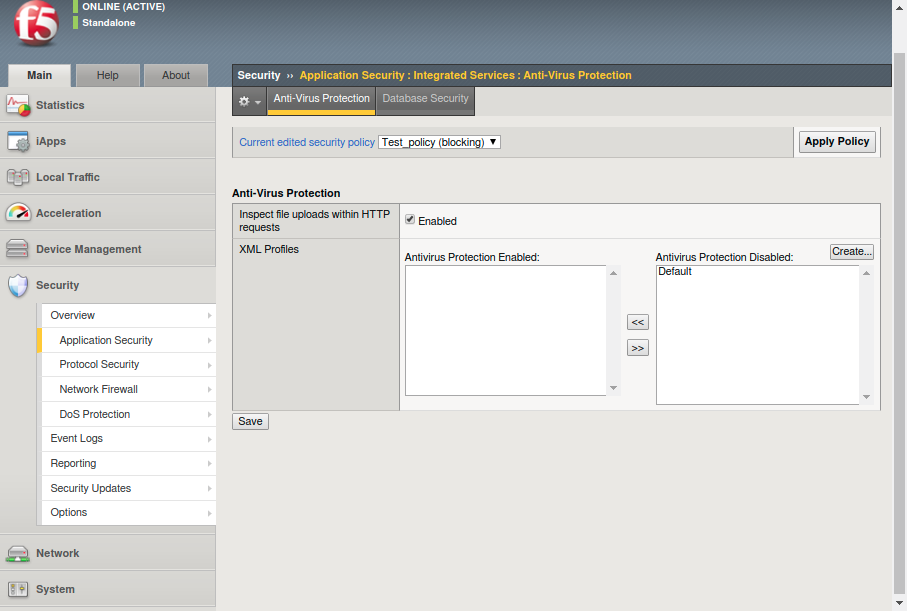
Применить политику
Просмотр обнаруженных объектов
Чтобы просмотреть отчеты об обнаруженных объектах:
- Войдите в утилиту Configuration.
- Перейдите в Security > Reporting > Application > Charts.
- В списке диаграмм выберите Top Viruses Detected.
Система будет отображать обнаруженные вирусы с течением времени.